Che tu sia un neonato o un avvizzito polipode delle profondità oceaniche, questa guida introduttiva utilizza un flusso di lavoro di base per fornire una panoramica dell'interfaccia del client GitKraken, dalla clonazione del repository all'esecuzione corretta delle azioni Git.
Quando si lavora a progetti digitali, capita spesso, per non dire sempre, di dover apportare modifiche, cancellazioni, aggiunte o voler testare funzionalità salvo poi voler tornare alla versione precedente. Per tenere traccia di queste modifiche, puoi fare come stai facendo adesso (commentare codice e replicarlo, creare un nuovo file rinominato o peggio perdendole per sempre sovrascrivendo lo stesso file) oppure puoi usare un sistema creato ad hoc per gestire le varie “release” di progetto: Git.
In questa piccola guida introduttiva lo useremo da riga di comando ma sappi che esistono anche diverse interfacce grafiche (GUI).
Imparare Git con GitKraken
In questa serie verranno forniti video tutorial su Git. Imparerai i concetti di Git e come applicarli in GitKraken Client.
Interessato a come il controllo della versione si inserisce in un flusso di lavoro DevOps? Consulta il nostro rapporto sugli strumenti DevOps per saperne di più.
Esercitazioni su GitKraken.
Hai bisogno di una mano che salti nel prodotto? Ecco una playlist con alcuni video tutorial.
Definisci locale.
La maggior parte del lavoro che fai in GitKraken Client utilizza il repository locale, il che significa che i file e le modifiche vengono salvati sul tuo computer locale.
È possibile identificare facilmente eventuali filiali locali nel grafico in quanto sono mostrate con ilicona.
Uno dei motivi per cui Git è così veloce rispetto ad altri strumenti SCM è perché tutte le modifiche vengono apportate localmente anziché su un server remoto. Il repository locale include tutti i rami e le modifiche apportate al repository dal momento in cui è stato creato.
Poiché crei una copia dell'intero repository remoto, puoi modificare i rami, visualizzare la cronologia ed eseguire il commit delle modifiche senza bisogno di una connessione di rete. Significa anche che se si verifica un evento catastrofico sul server remoto o se un altro utente apporta una modifica indesiderata su un server remoto, tutti gli altri membri del team avrebbero comunque una copia del repository completo in modo che possa essere facilmente ripristinato.
cartella .git
Durante l'inizializzazione di un repository Git o la clonazione da remoto, noterai una .gitcartella nella radice del progetto. Questo contiene tutte le informazioni richieste per il repository Git e se questa cartella viene eliminata, non sarai più in grado di cambiare ramo, estrarre da remote o visualizzare la cronologia dei commit.
Direttorio di lavoro.
La directory di lavoro è la versione attualmente estratta dei file nel repository locale. Quando cambi ramo, introduci modifiche o resetti, GitKraken Client aggiornerà i file nella directory di lavoro per riflettere le modifiche.
Per ulteriori informazioni sui repository Git, dai un'occhiata al post sul blog del tutorial sui repository Git che include un video di uno dei nostri sviluppatori.
Esempio di flusso di lavoro.
Una volta che il tuo repository è stato inizializzato e l' interfaccia è fuori mano, è il momento di iniziare a decifrare... Whaahh-pssh! ... e unisci tutta l'interfaccia e i concetti insieme per eseguire il lavoro sul tuo repository.
Fino a questo punto, hai creato un'intera cartella che rappresenta il tuo progetto dalle grandi potenzialità. Con questo esempio, faremo il passo successivo e faremo un impegno per la produzione in un flusso di lavoro di base.
Ramificazione.
Il repository appena inizializzato creato risulta in un masterramo predefinito. Sinonimo di produzione, in genere gli impegni non vengono presi direttamente a questo, ma piuttosto vengono rivisti e integrati.
I rami possono essere pensati come un'area da silo dove impegnarsi. Il suo riferimento è specificamente un puntatore mobile a un singolo oggetto commit.
Sul nostro repository appena creato, ci allontaneremo dal mastersilo del nostro normale sviluppo. Per fare ciò, fai clic con il pulsante destro del mouse su master sul grafico e seleziona Crea ramo qui . Chiamiamo questo ramo developin " inserisci il nome del ramo " che sarà un ramo indefinito della traccia principale del progetto.
Una volta creato, GitKraken Client eseguirà il checkout automatico develope passerà a quel nuovo ramo.
Modifica del contenuto del file.
Ora che developè impostato, possiamo apportare alcune nuove modifiche senza influire sulla produzione.
Nell'esempio, il README.mdfile è stato creato automaticamente per fornire un contesto sul progetto. Ciò comporta la creazione del file, la scrittura del contenuto e quindi il salvataggio su disco. Con Git, l'ultimo passaggio da salvare diventa più granulare per scrivere le modifiche desiderate per la cronologia delle revisioni.
README.mdè stato creato come segnaposto e il progetto può diventare più significativo modificando il file con il contesto del progetto, nonché aggiungendo ulteriori file di progetto. Eventuali modifiche e aggiunte dovranno essere messe in scena e confermate, il che riguarderà solo il nostro ramo attuale.
È possibile selezionare Initial Commit dal grafico e fare clic README.mdper aprire l'editor integrato.
Messa in scena e impegno.
Supponiamo che tu abbia apportato modifiche al README.mdfile. Quando si seleziona il nodo //WIP , ora ci saranno modifiche in sospeso README.mdnel pannello di staging in Unstaged Files .
Successivamente, spostiamo queste modifiche nella sezione Staged Files selezionando il verdeMetti in scena tutti i cambiamentipulsante.
Al di fuori di Git, il lavoro viene svolto in un file tipicoSalva metodo o scritto automaticamente quando vengono rilevate modifiche. In un certo senso, il commit in Git è come il salvataggio, in cui abbiamo creato un puntatore alle modifiche in questa versione corrente del file da conservare nella cronologia.
Da qui, digita un breve riepilogo delle modifiche e fai clicCommettereper salvare le modifiche al README.mdfile. Questo aggiorna efficacemente il riferimento su develop, indicando la tua prima modifica dopo il commit iniziale .
È facile distinguere tra diversi tipi di modifiche, inclusi file aggiunti, modificati, rinominati ed eliminati.
Visita la messa in scena per un'ampia copertura dell'argomento, inclusa la messa in scena di singole righe o blocchi di modifiche ai file. Assicurati di controllare anche i commit .
Fusione.
Ora che la nostra developfiliale è aggiornata, vogliamo implementare queste modifiche nella produzione.
Dal grafico vediamo che developè avanti masteresattamente di 1 commit.
Per aggiungere questo commit nel ramo originale, ci uniremo developnuovamente in master. Questo prenderà tutte le modifiche introdotte dall'ultimo commit e le riprodurrà su questo ramo eseguendo un nuovo commit (chiamato merge commit) con le modifiche.
Esistono alcuni modi per eseguire l'azione di unione in GitKraken Client, ma forse il più semplice è dall'interno del grafico.
Nel grafico, puoi vedere che abbiamo cose in un nuovo ramo, develop, che vogliamo nel nostro ramo di origine, master. Come ogni persona ragionevole, dovremmo solo raccoglierlo develope lanciarlo, mastergiusto? Giusto! Basta trascinarlo develope rilasciarlo masterper ottenere l'opzione di unione.
In alternativa, la stessa unione può essere eseguita tramite clic destro e altri mezzi. Rivisita e scopri di più sulla fusione e sulle altre opzioni disponibili tramite Branching e Merging .
Riepilogo.
Alla fine, questo è il più semplice possibile in termini di flusso di lavoro e apre la strada all'incorporazione di modifiche nel push and pull o nell'avventurarsi in modelli avanzati come GitFlow .
Ricorda, devi strisciare prima di poter camminare e senza dubbio correrai in men che non si dica!
Di seguito è riportato un video di esempio su come viene creato un semplice commit come spiegato in questa guida. Per ulteriori argomenti checkoutil resto delle categorie e delle pagine elencate.
La tua ricerca continua!
Trovato questo articolo interessante? Condividilo sulla tua rete di contatti in Twitter, sulla tua bacheca su Facebook, in Linkedin, Instagram o Pinterest. Diffondere contenuti che trovi rilevanti aiuta questo blog a crescere. Grazie!





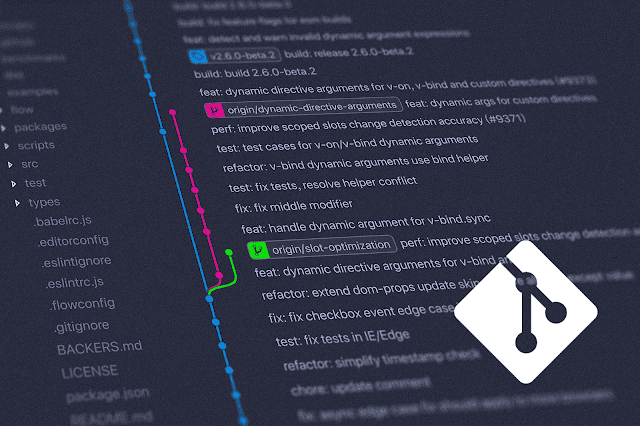



Github si presenta come “il luogo dove il mondo costruisce il proprio software” (molta umiltà, sicuramente, ma i numeri parlano abbastanza chiaro). Fu acquistata nel 2018 da Microsoft durante l’onda mediatica del “Microsoft Loves Linux” e da lì è cresciuta considerevolmente negli utilizzi e nelle feature che rende disponibili a tutti i suoi utilizzatori, per la maggior parte delle volte in maniera completamente gratuita.
RispondiEliminaGithub infatti ha una serie di funzionalità premium tier ma sono tutte utilizzabili anche da chi non è iscritto come premium, ovviamente con dei limiti di utilizzo su alcune feature, rilevanti prevalentemente per chi si occupa di DevOps e CI/CD tramite questa piattaforma ma se non avete idea di cosa quelle parole significhino (almeno per ora) allora il problema non si pone!
Elimina